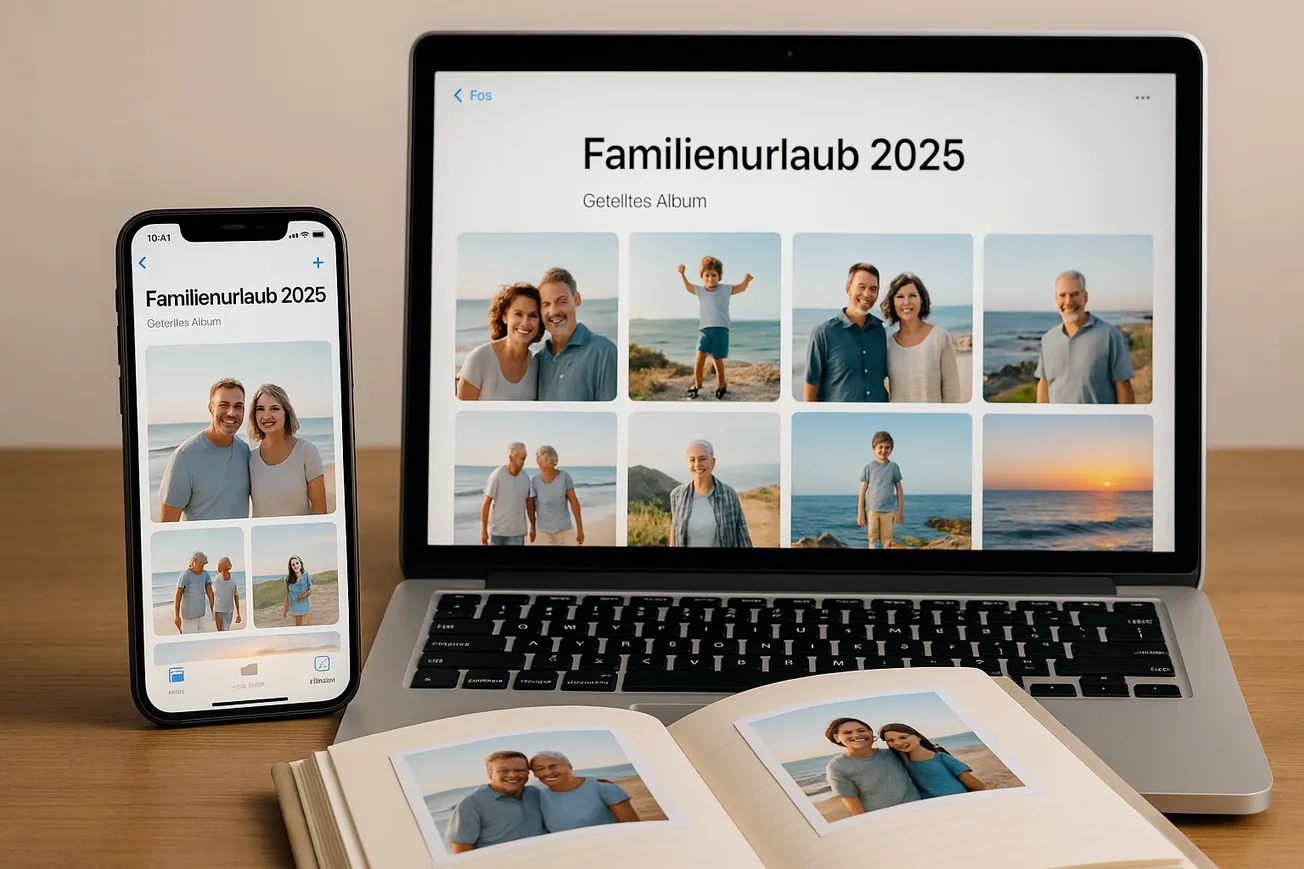Digitale Fotoalben sind eine schöne Möglichkeit, Erinnerungen mit der Familie oder mit Freunden zu teilen – ganz ohne Papierchaos. In dieser Schritt-für-Schritt-Anleitung zeigen wir, wie man mit einem iPhone, Mac oder auch einem Windows-PC mit iCloud ganz einfach ein geteiltes Album anlegt.
🧰 Was wird benötigt?
- Ein iPhone oder ein Mac-Computer
oder ein Windows-PC mit iCloud für Windows - Eine Apple-ID
- Eine aktive Internetverbindung
✅ Schritt 1: iCloud-Fotos aktivieren
📱 Auf dem iPhone:
- Öffne die Einstellungen.
- Tippe oben auf deinen Namen.
- Wähle iCloud → Fotos.
- Aktiviere "iCloud-Fotos".
💻 Auf dem Mac:
- Öffne die Systemeinstellungen.
- Klicke auf Apple-ID → iCloud.
- Aktiviere das Häkchen bei „Fotos“.
💻 Auf dem Windows-PC:
- Lade dir iCloud für Windows herunter und installiere es.
- Melde dich mit deiner Apple-ID an.
- Aktiviere den Haken bei „Fotos“ → „iCloud-Fotos“.
🖼️ Schritt 2: Ein geteiltes Album erstellen
📱 Auf dem iPhone:
- Öffne die Fotos-App.
- Tippe unten auf „Alben“.
- Scrolle zu „Geteilte Alben“ und tippe auf das „+“.
- Vergib einen Namen für das Album (z. B. „Familienurlaub 2025“).
- Füge Personen hinzu, indem du deren E-Mail-Adresse oder Telefonnummer eingibst (sie benötigen eine Apple-ID).
- Tippe auf „Erstellen“.
💻 Auf dem Mac:
- Öffne die Fotos-App.
- Klicke in der Seitenleiste auf „Geteilte Alben“.
- Klicke auf das „+“ Symbol.
- Benenne das Album und füge E-Mail-Adressen hinzu.
➕ Schritt 3: Fotos hinzufügen
- Öffne das erstellte Album.
- Tippe oder klicke auf „+“.
- Wähle die gewünschten Fotos aus.
- Bestätige mit „Hinzufügen“.
Du kannst jederzeit neue Fotos hinzufügen.
👥 Schritt 4: Mit anderen teilen
Die eingeladenen Personen bekommen eine Benachrichtigung. Sobald sie annehmen, können sie:
- Alle Fotos sehen und speichern
- Kommentare schreiben
- (Optional) eigene Fotos hinzufügen
🌐 Optional: Öffentliches Album mit Link teilen
Auch für Personen ohne Apple-Gerät gibt es eine Lösung:
- Öffne das geteilte Album.
- Gehe zu „Personen“.
- Aktiviere „Öffentliche Website“.
- Kopiere den Link und sende ihn per E-Mail, WhatsApp oder ausgedruckt weiter.
So kann jeder die Fotos im Webbrowser ansehen – ganz ohne Anmeldung.
💬 Häufige Fragen
❓ Können auch Android-Nutzer das Album sehen?
Nur mit dem öffentlichen Link. Ohne diesen und ohne Apple-ID ist das leider nicht möglich.
❓ Wird mein iCloud-Speicher dadurch voll?
Nein. Geteilte Alben zählen nicht zum persönlichen iCloud-Speicherplatz.
🧾 Kurz zusammengefasst
| Gerät | Fotos hochladen | Teilen möglich | Für Windows geeignet |
|---|---|---|---|
| iPhone | ✅ | ✅ | – |
| Mac | ✅ | ✅ | – |
| Windows-PC | über iCloud-App | ✅ | ✅ |
💡 Tipp: Wenn du dir bei einem Schritt unsicher bist, frage ruhig jemanden in der Familie oder im Freundeskreis – oder schreibe uns!
Hilfe:
Haben Sie noch Fragen? Brauchen Sie Unterstützung?
Dann wenden Sie sich an Ihren ehrenamtlichen Digitalbotschafter.

☎️Über diesen Link können Sie einfach ein Telefonat vereinbaren☎️
Oder schicken Sie mir einfach eine Email mit Ihren Fragen und Anregungen.
Sie können auch meiner allgemeinen WhatsApp-Gruppe teilnehmen. Es werden allgemeine Fragen beantwortet und Probleme gelöst. Neue Themen, Termine, Kurse und Onlineveranstaltungen werden regelmäßig bekannt gegeben. Einfach den QR-Code scannen oder anklicken.